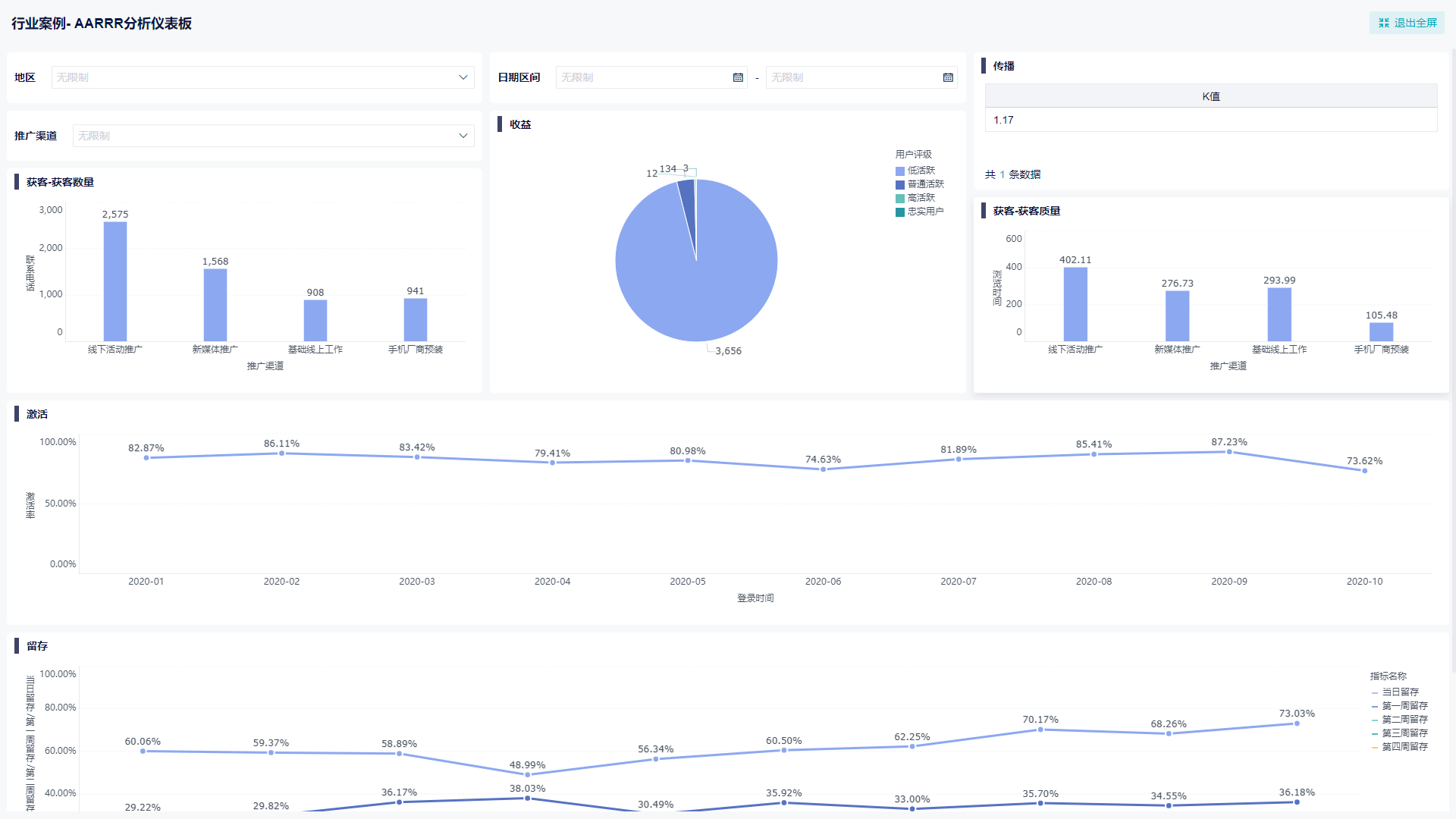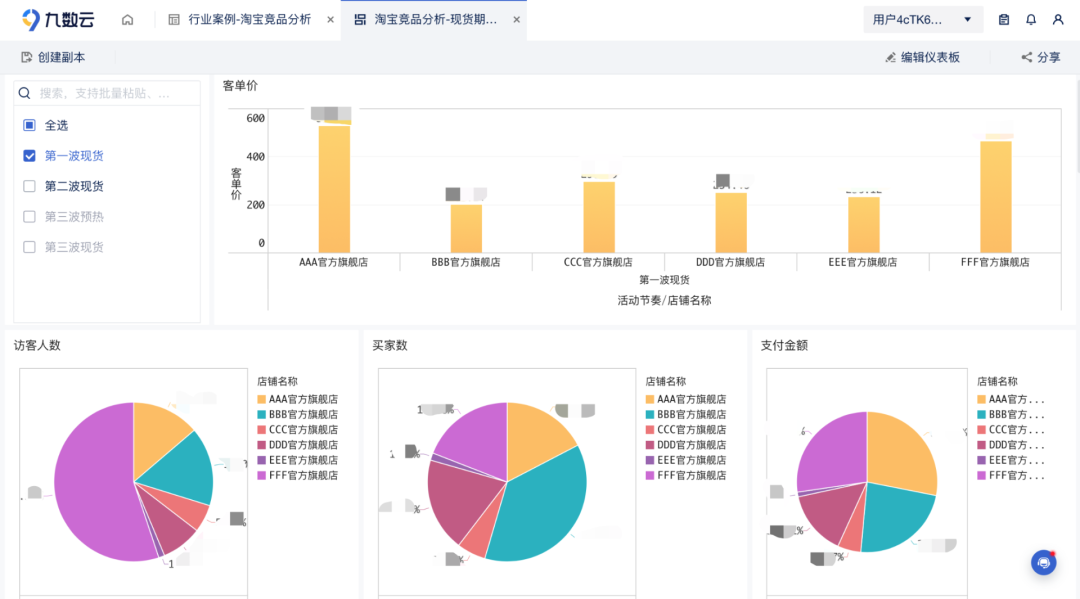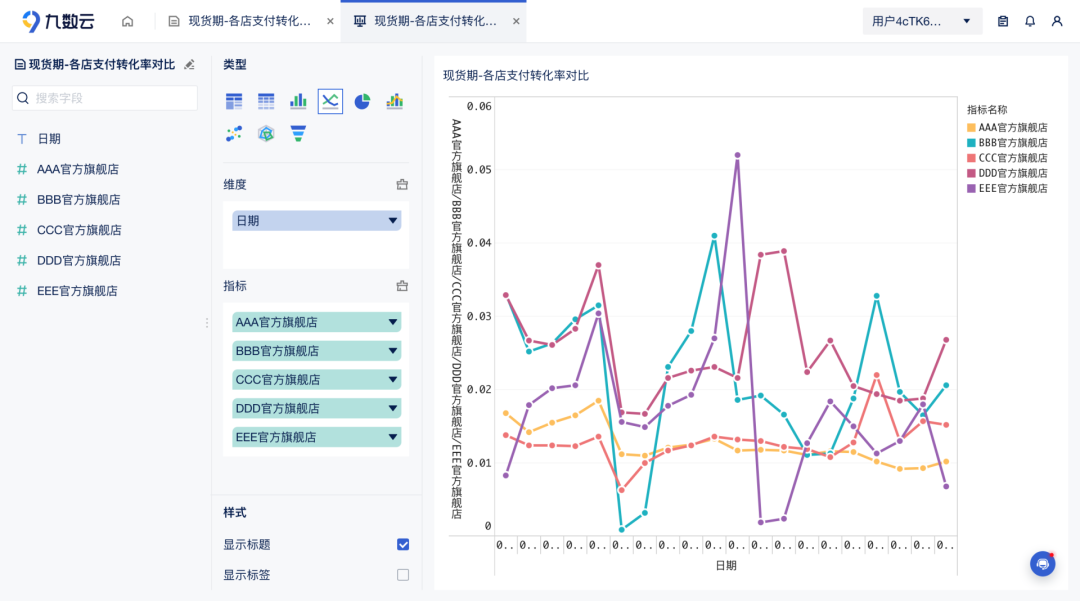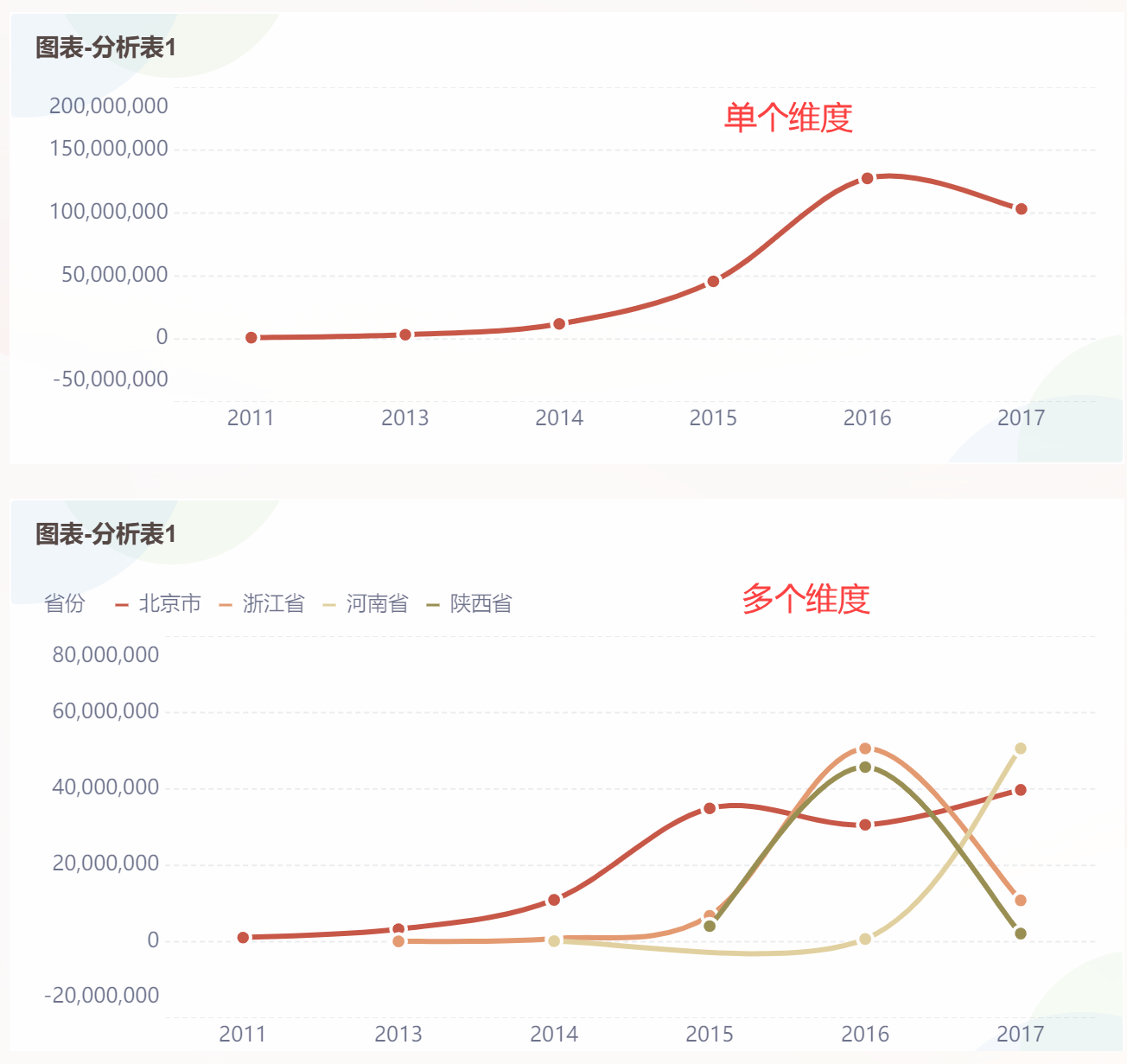上下合并轻松搞定excel数据合并 | 帆软九数云
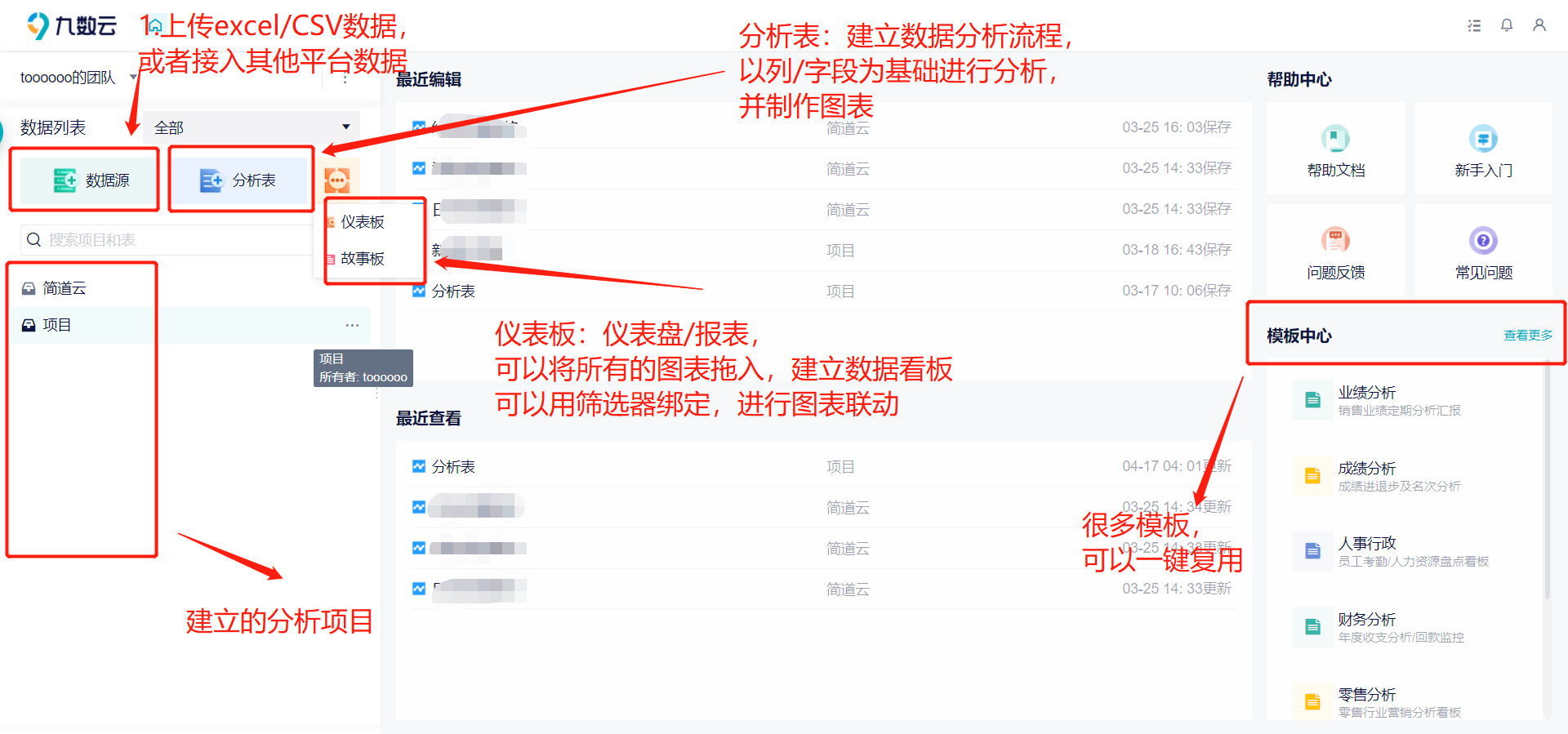
多个excel合并成一个excel,多张sheet表合并成一张表格,可以说是同时令excel小白和高手都头疼的一个事。但是日期报告需要定时拼接、收集汇总的数据也需要每天/每周合并,excel数据合并的问题避无可避。有没有什么高效的办法呢?
以往excel数据合并无外乎两种方式:
1.手动合并——不停地复制和粘贴数据进同一个表格,这种方式在excel上就可进行,很麻烦,耗时耗力易出错
2.技术流合并——使用Power query等功能,或开启VBA用代码完成合并,这种方式门槛高,很多技术小白不会
现在不妨考虑一下第三种方式:
3.使用专业的数据分析工具九数云,零代码合并excel数据表格
说到excel数据合并的问题,小九曾经看到过一个类似求助的问题。
这浏览的流量属实不小,看来很多人都有这种困惑,本着技多不压身的原则,小九想看下有什么好用的方法。前面都在正常的教学,但是画风突然一转,窗口突然变得难懂起来:
VBA对技术小白可真是太不友好了,还是使用九数云的【上下合并】功能更轻松呀!想要合并多个拥有相同表头的excel表格数据,可以使用九数云的【上下合并】功能。
操作步骤
1、将自己需要合并的excel表格上传至九数云。
2、以上传的一张表为基础建立分析表,并选择全部字段。
3、选择【合并】功能中的【上下合并】功能,选择需要合并的其他表。
4、系统会自动识别校准表头。如果名字有些出入,也可以自己进行调整。
5、保存后,导出分析表即可。
excel数据合并就这样轻松的做好啦!上下合并轻松搞定excel数据合并,快来试试吧!

热门产品推荐